DimXpert 複製排列/集合 PropertyManager
使用 DimXpert 複製排列特徵  工具即可產生或編輯複製排列特徵和集合特徵。
工具即可產生或編輯複製排列特徵和集合特徵。
使用 DimXpert 複製排列特徵工具:
執行下列操作之一:
選擇要從複製排列或集合加入或移除的特徵。
PropertyManager 是根據特徵的類型:連結的複製排列、手動複製排列、或集合。
按一下  。
。
連結的複製排列
當特徵類型為連結的複製排列時,選擇清單就會包含其定義中所用的 SolidWorks 特徵。 |
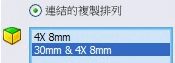
|
|
範例中顯示八個鑽孔的 DimXpert 複製排列,其連結到兩個列出的 SolidWorks 特徵,每個特徵都擁有四個鑽孔。
移除兩個 SolidWorks 特徵的其中一個,會使複製排列副本數減少至四個鑽孔。 |

|
|
|
|
手動複製排列
當特徵為手動複製排列時,選擇清單就會包含每種 DimXpert 特徵。 |
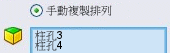
|
|
範例中顯示兩個柱孔的 DimXpert 複製排列。您可以從清單中選擇特徵以加入或移除它們。
加入特徵時就會過濾選項,只允許那些符合現有特徵之類型和大小的項次。
在同一面上找出全部。可供選擇新的特徵。使用此選項時,您就能以單一選擇而在零件右側加入兩個特徵。 |
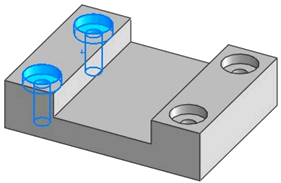
|
|
|
|
集合
當特徵為集合時,選擇清單就會包含每種 DimXpert 特徵。
|
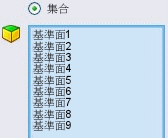
|
|
範例中顯示具有九個平面的 DimXpert 特徵,這九個平面可組成外部輪廓。您可以使用單一選擇或在同一面上找出全部選項,來加入或移除特徵。該選項僅適用於支援的鑽孔類型、填料、凹口及狹槽。 |

|